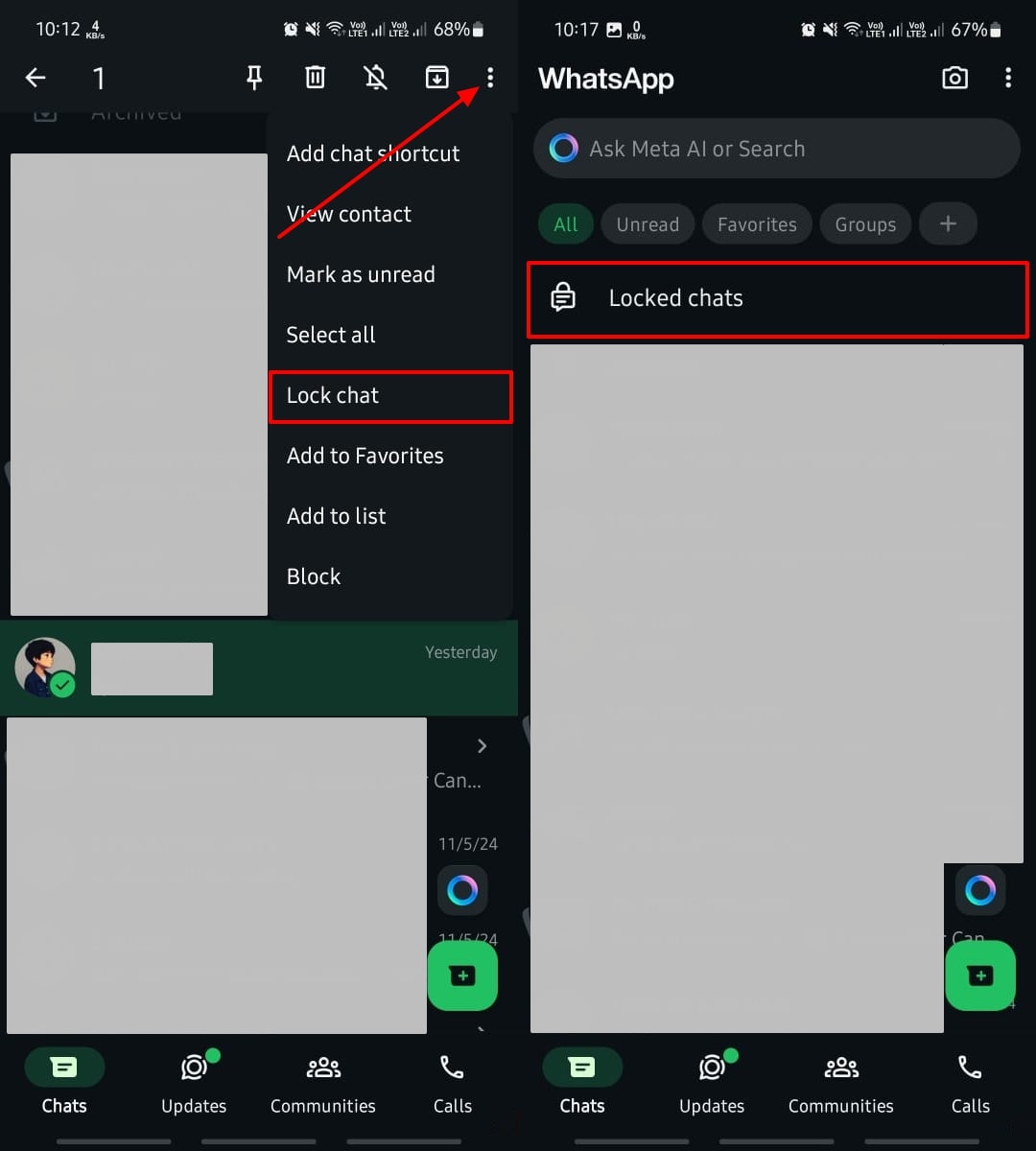
En esta era digital, mantener conversaciones específicas en privado es crucial ya que la privacidad es una preocupación creciente. Ya sea que esté protegiendo información confidencial o manteniendo el espacio personal en dispositivos compartidos, la capacidad de administrar discretamente los chats se ha convertido en una característica valiosa. Muchos usuarios se preguntan Cómo ocultar el chat de whatsapp efectivamente sin eliminar mensajes o perder datos.
Por lo tanto, esta aplicación de mensajes de texto proporciona una gama de opciones para mantener ocultas chats específicos y asegurándose de que sean fácilmente accesibles cuando sea necesario. Por lo tanto, esta guía le mostrará pasos sencillos para asegurar los mensajes elegidos sin la necesidad de eliminarlos.
Parte 1: ¿Cómo ocultar el chat de WhatsApp en iPhone y Android?
Como se mencionó, la aplicación de mensajería ofrece características para ayudarlo a ocultar chats sin perderlos, lo que facilita la organización de sus mensajes y protege su privacidad. En esta sección, caminaremos a través de una guía detallada para aprender «¿Cómo puedo ocultar un chat en WhatsApp?».
Para Android: Navegue a esta aplicación de mensajes de texto y presione durante mucho tiempo el chat que desea ocultar. Al seleccionar el chat, toque el icono «Tres puntos» y elija la opción «Bloquear chat» en el menú desplegable recién aparecido. Esto ocultará el chat y se creará una carpeta de «chats bloqueados» para acceder a él.
Para iPhone: Abra la aplicación de mensajería y navegue al chat de la persona que desea ocultar. Al abrir el chat, debe tocar su nombre para acceder a más configuraciones. A continuación, presione la alternancia «Bloquear chat» para habilitarlo desde la pantalla recién aparecida. Aparecerá un menú ascendente donde necesite presionar el botón «Continuar» e ingresar la contraseña. Ahora, use la opción «OK» de la ventana emergente para ocultar este chat.
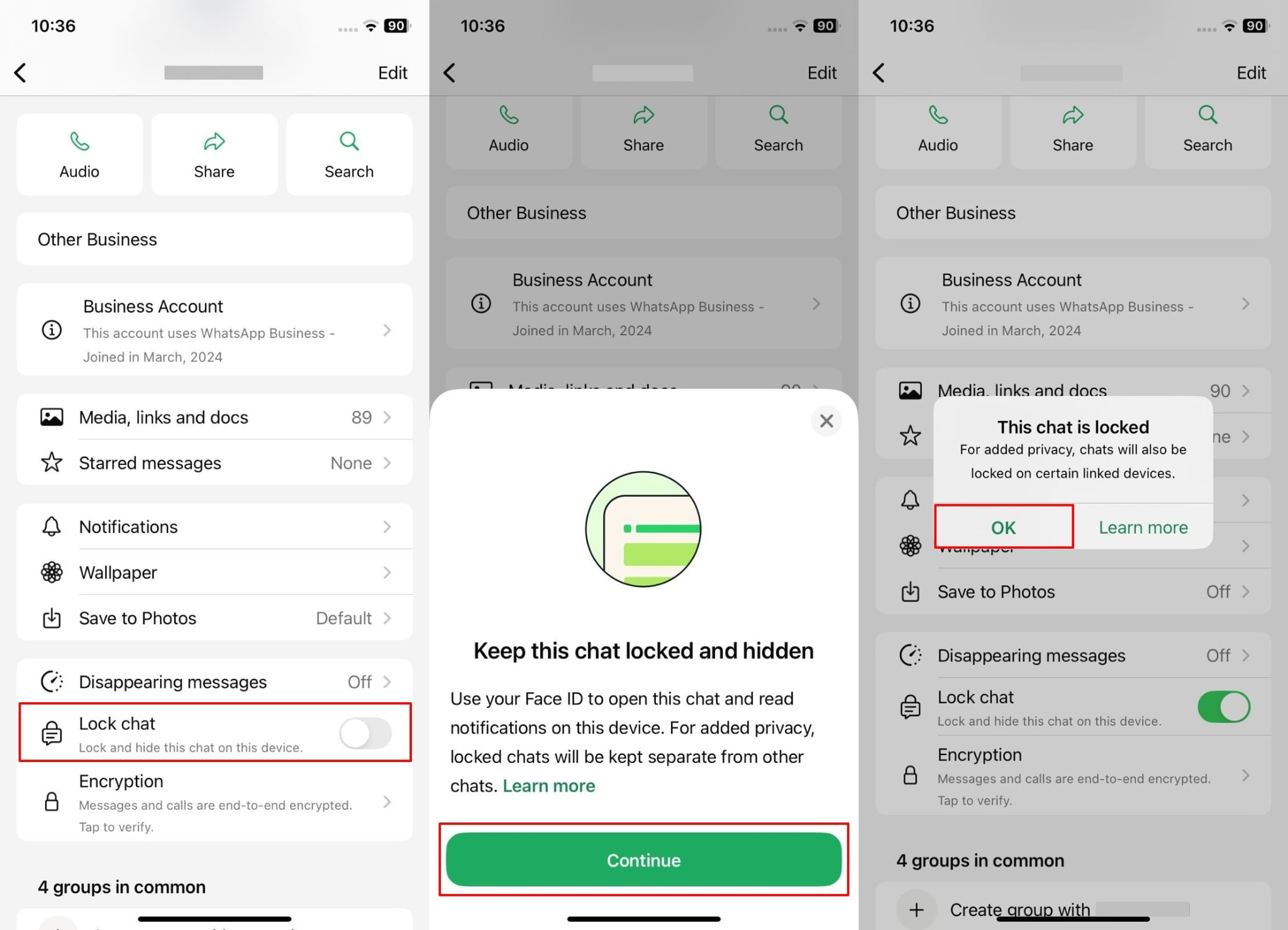
Guías simplificadas para ocultar chats permanentemente en whatsapp
Para aquellos que desean ciertos chats se mantengan fuera de la vista para siempre, WhatsApp proporciona una solución para mantener ocultas conversaciones específicas, incluso si se reciben nuevos mensajes. Este enfoque ofrece una forma simple pero poderosa de proteger su privacidad y manejar el desorden de manera efectiva. Aquí le mostramos cómo ocultar un chat en WhatsApp permanentemente para asegurarse de que permanezca fuera de la vista hasta que elija lo contrario.
Para Android: Para inaugurar, abra la carpeta «Chats bloqueados» y toque el icono «Tres puntos» para ingresar a la pantalla «Configuración de bloqueo de chat». Después de eso, alterne «Ocultar chats bloqueados» y presione el botón «Use mi código secreto» si lo creó antes. De lo contrario, deberá generar un código secreto para acceder a los chats ocultos. Una vez que ingrese el código, todos los chats bloqueados se ocultarán de la pantalla principal de su aplicación.
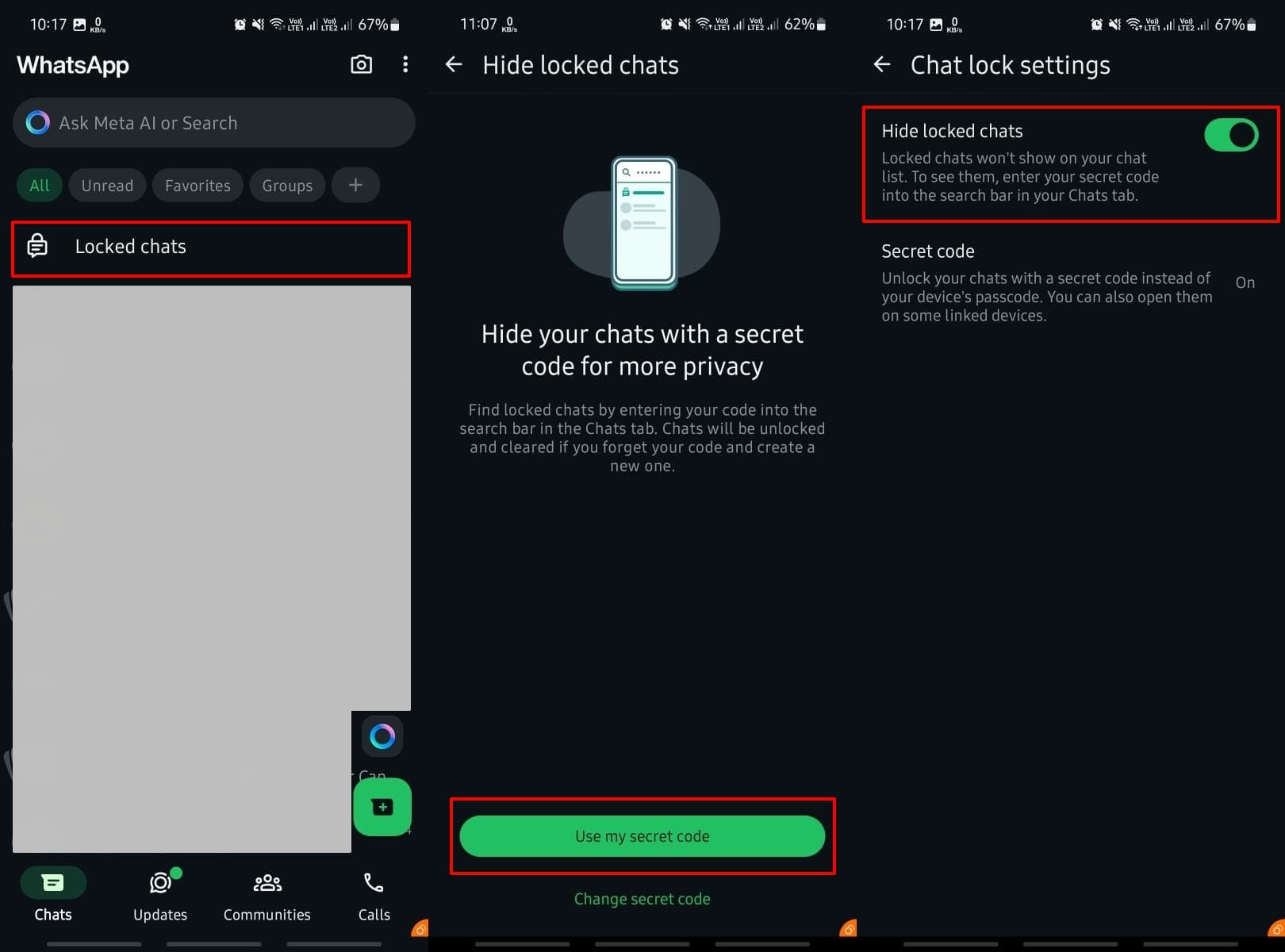
Para iPhone: Acceda a la carpeta «Chats bloqueados» de su teléfono y toque el icono de «Configuración». Luego, presione el alternativo «Ocultar chats bloqueados» para llegar a una nueva pantalla para agregar un código. Para esto, debe presionar el botón «Crear código secreto» para establecer un código. Tan pronto como ingrese el código, cada chat bloqueado desaparecerá de la interfaz principal de su aplicación.
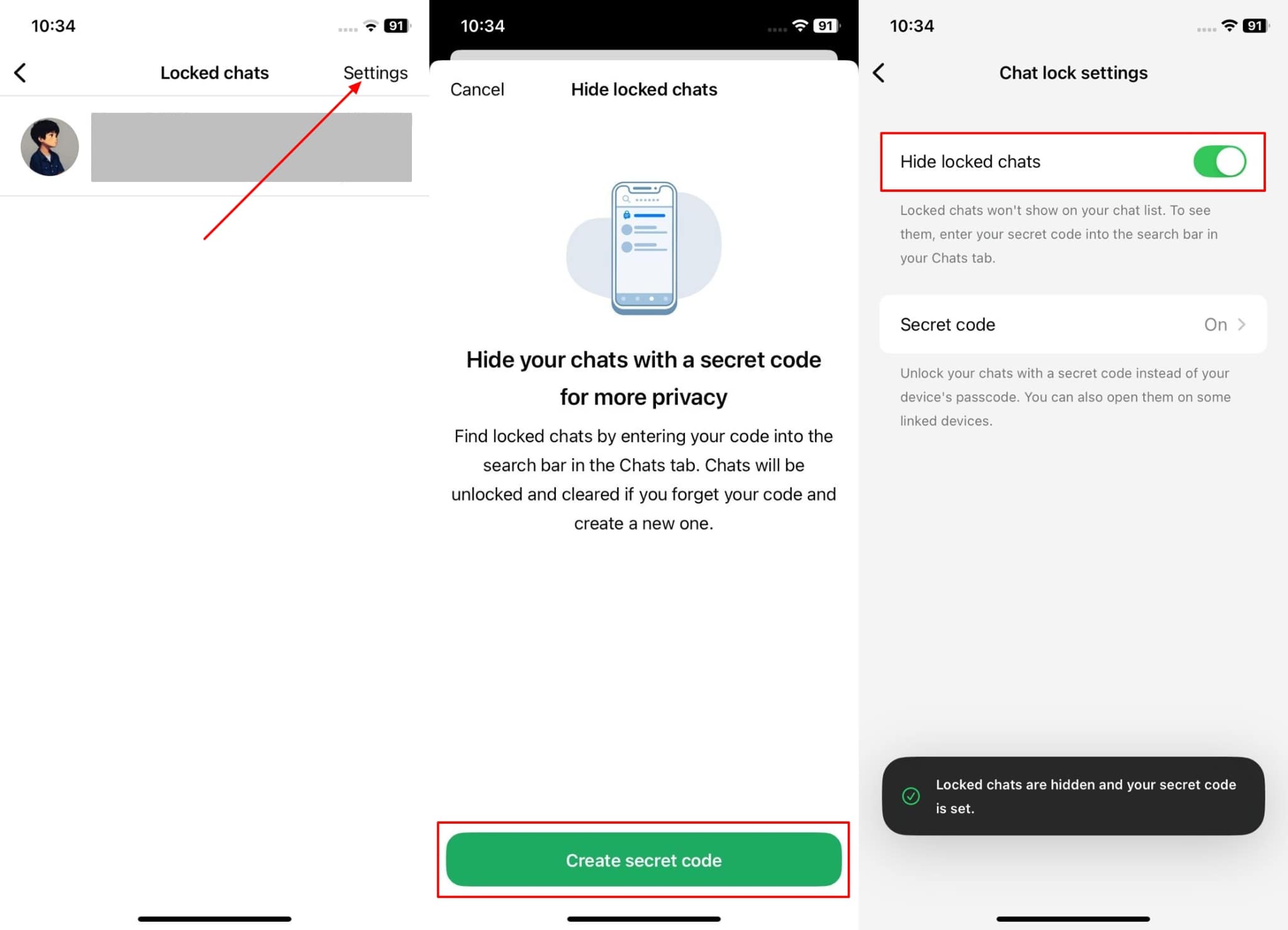
PARTE 2: ¿Cómo se desanimó el chat de whatsapp?
Después de asegurar sus conversaciones ocultándolas, es posible que deba acceder nuevamente a estos mensajes. Afortunadamente, los chats ocultos no se eliminan; Se almacenan de forma segura y permanecen accesibles cuando sea necesario. Por lo tanto, comprender cómo encontrar chats ocultos en WhatsApp asegura que pueda ubicar y administrar sin esfuerzo estas conversaciones en cualquier momento.
Para Android: Para comenzar, abra la aplicación en su dispositivo móvil y seleccione la opción «Chats bloqueados» para ver todas las conversaciones bloqueadas en su teléfono. A continuación, elija el chat específico que desea desbloquear y tocar el nombre de la persona para acceder a sus datos de contacto. Localice la opción «Bloqueo de chat» y apague la alternancia para deshabilitar el bloqueo y no se destaque el chat.
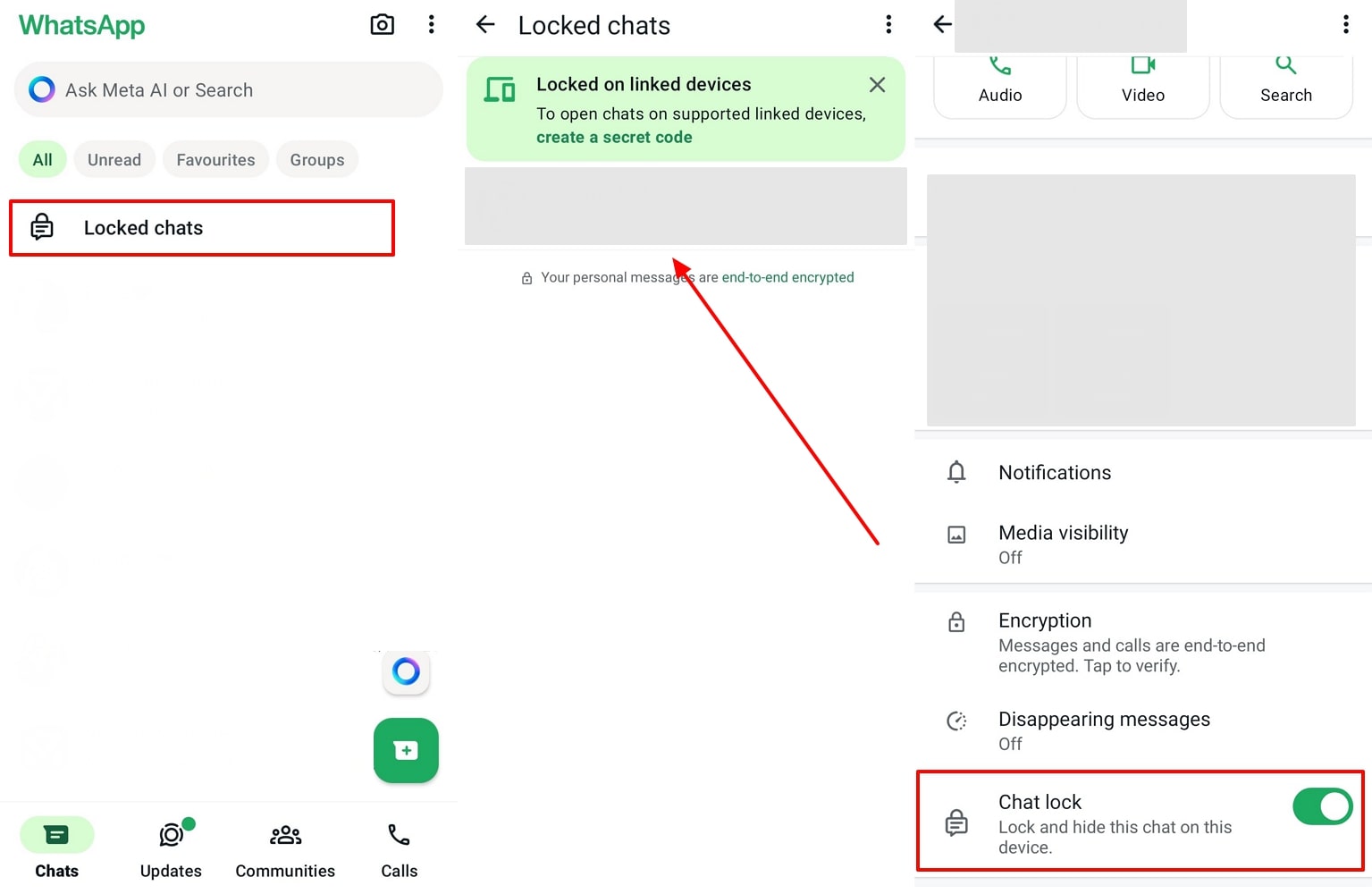
Para iPhone: Comience iniciando la aplicación en su teléfono y seleccionando el contacto en la sección «Chats bloqueados». A continuación, toque el nombre del contacto para abrir su configuración de chat. Finalmente, presione el «chat de bloqueo» para apagar esta función y hacer que el chat devuelva a la pantalla principal.
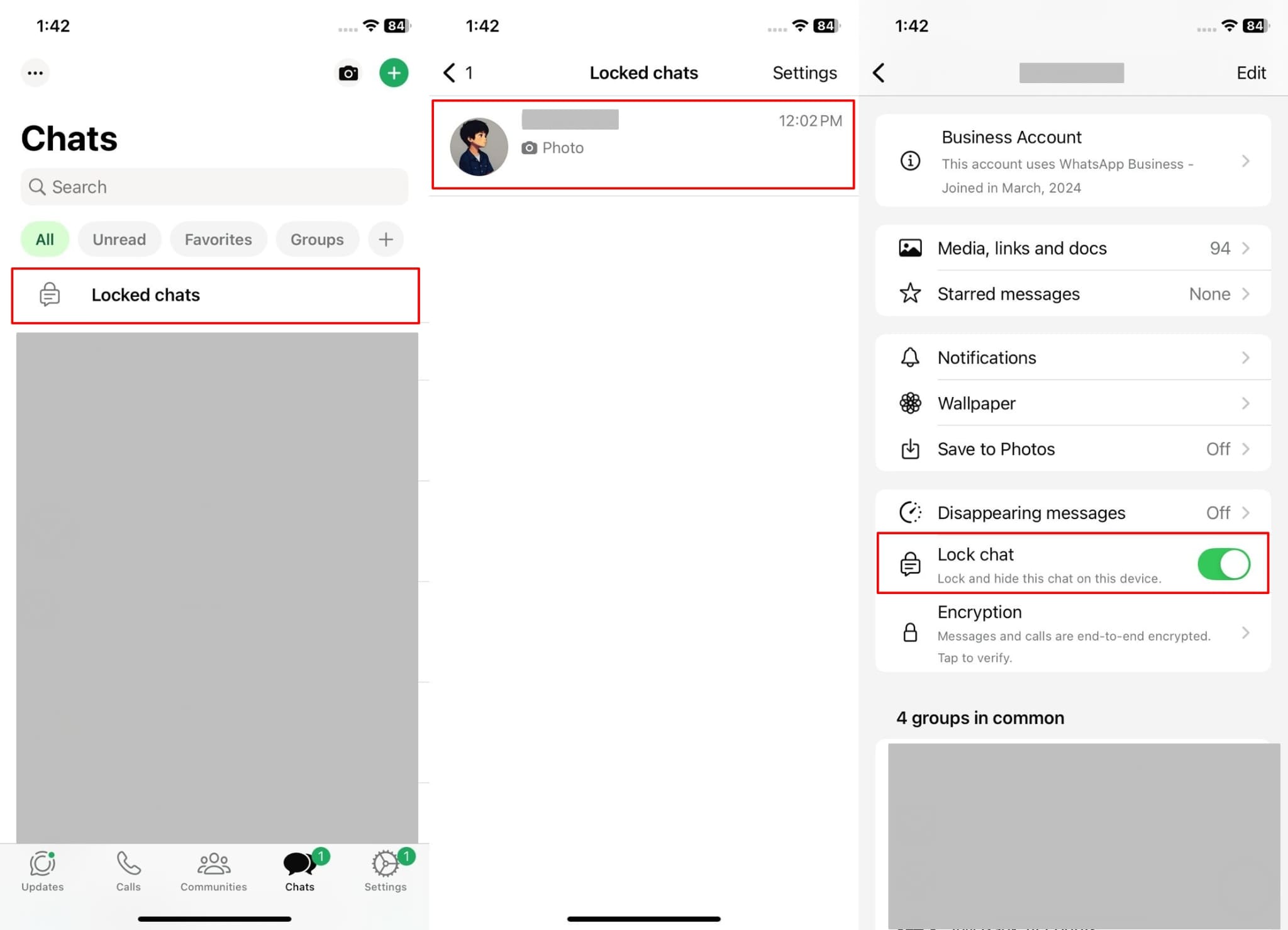
Parte 3: Proteja sus mensajes de WhatsApp de manera más segura
Más allá de ocultar los chats, tomar medidas adicionales para asegurar sus mensajes es esencial para mayor privacidad y tranquilidad. Para los usuarios que buscan una forma más eficiente de administrar y proteger sus conversaciones, Itooltab Watsgo ofrece una solución confiable. No solo puede transferir los chats a través de los dispositivos sin problemas, sino que también le permite hacer una copia de seguridad y restaurar datos fácilmente.
Además, la herramienta tiene la capacidad de respaldar de forma segura los datos de WhatsApp a una computadora sin confiar en otra plataforma. Además, puede obtener una vista previa y restaurar los mensajes que lo ayudan a decidir exactamente qué datos recuperarse. Para aquellos que se preguntan cómo proteger los datos de respaldo de WhatsApp, Watsgo proporciona una capa adicional de privacidad al administrar las copias de seguridad de forma segura en su computadora para proteger sus datos preciosos.
Características clave
- Soporte para múltiples tipos de datos: Los usuarios pueden transferir mensajes, contactos y más para asegurarse de que no se quede nada en el proceso de migración.
- Compatible con las últimas versiones de iOS y Android: Esta herramienta admite plenamente dispositivos que se ejecutan hasta iOS 18 y Android 15, asegurando la compatibilidad con las últimas actualizaciones del sistema para una operación sin problemas.
- Gestión del historial de respaldo: Puede acceder y administrar el historial de copias de seguridad fácilmente con opciones para ver y restaurar varias copias de seguridad para su calma.
- Transferencia de whatsapp sin costura: Los usuarios pueden mover sin esfuerzo chats o multimedia entre diferentes dispositivos con un proceso de un solo clic, perfecto para los usuarios de plataformas de cambio.
Entonces, si desea controlar la seguridad de datos de esta aplicación de mensajería, descargue Itooltab Watsgo hoy y experimente transferencia, copia de seguridad y restauración sin problemas.
Guía para usar Itooltab Watsgo para administrar y proteger sus datos de WhatsApp
Consulte las pautas detalladas que se proporcionan a continuación para aprender cómo utilizar esta herramienta y hacer una copia de seguridad de los datos de esta aplicación de mensajería instantánea.
Paso 1 Descargue y inicie esta herramienta de whatsapp
Después de instalar este software dedicado de WhatsApp en su computadora, navegue a la pestaña «WhatsApp» desde la barra lateral izquierda y seleccione la opción «Backup WhatsApp».
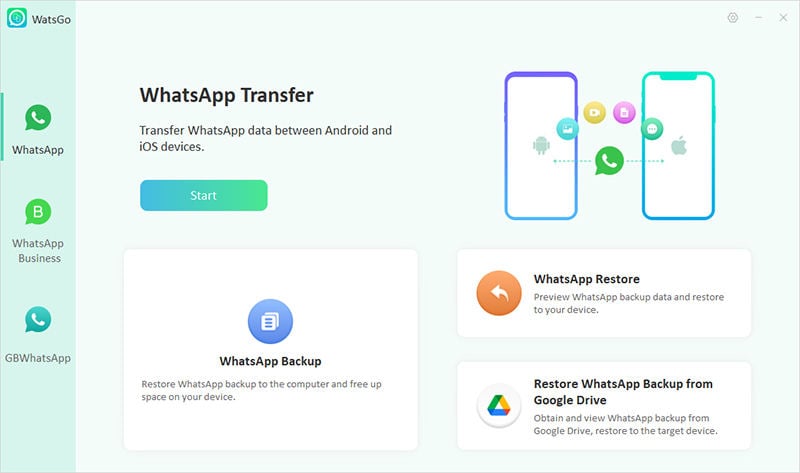
Paso 2 Elija el teléfono inteligente para comenzar el proceso de copia de seguridad
Después de esto, inicie el proceso de copia de seguridad conectando su dispositivo móvil a su computadora con el cable USB oficial. Cuando el dispositivo esté conectado, haga clic en el menú desplegable que dice: «Seleccione el dispositivo que necesita hacer una copia de seguridad». Desde este menú, seleccione el teléfono que desea hacer una copia de seguridad y después, presione el botón «Copia de seguridad».
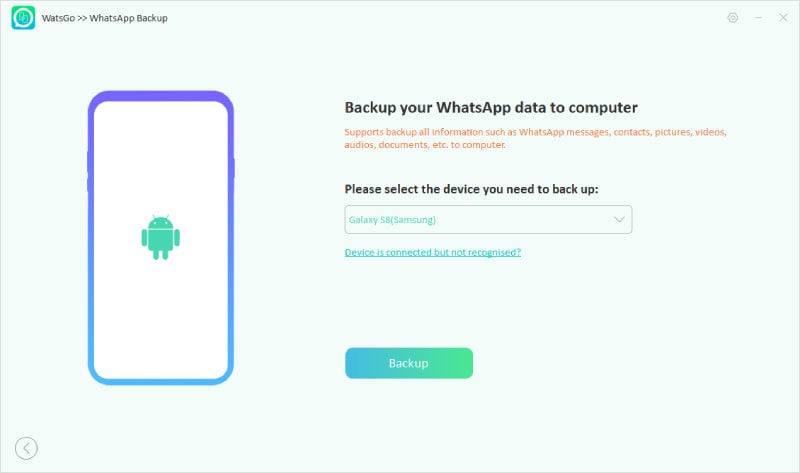
Paso 3 Cambio de copias de seguridad de WhatsApp para PC
Recommended Read: 5 Métodos Comprobados para Transferir el Historial de Chats de LINE a un Nuevo Teléfono (iOS/Android)
Si está usando un iPhone, la copia de seguridad comenzará de inmediato. Sin embargo, si está utilizando un teléfono Android, se requiere una verificación de cifrado de extremo a extremo de 64 bits, simplemente siga las indicaciones. Después de una breve espera, WhatsApp en su teléfono estará respaldada a su computadora.
Parte 4: Preguntas frecuentes sobre cómo ocultar el chat de whatsapp
Q1. ¿Cómo ocultar el chat GB Whatsapp?
Para hacer esto, debe presionar por mucho tiempo el chat de la persona que desea ocultar después de abrir la aplicación. Luego, use el icono «Tres puntos» para elegir la opción «Ocultar chat» y continuar. Esto ocultará su conversación preferida de la pantalla principal de la aplicación.
Q2. ¿Qué sucede cuando se archiva una charla en WhatsApp?
Archivar un chat lo mueve de su lista de chat principal, manteniéndolo oculto a la vista sin eliminar ningún mensaje. Cuando archiva un chat, permanece almacenado de forma segura y se puede acceder más tarde. Si llegan nuevos mensajes en un chat archivado, permanecerán archivados a menos que los desarchive manualmente.
Q3. ¿Puedo esconderme de alguien en WhatsApp?
Puede controlar quién ve su última vista, una foto de perfil y actualizaciones de estado. Además, puede bloquear a la persona, lo que les impide contactarlo, ver sus actualizaciones o ver su estado en línea.
Q4. ¿Cómo puedo ocultar a alguien en WhatsApp?
Para esconder a alguien en la plataforma de mensajería, puede archivar su chat. Esto mueve la conversación a la sección «archivada» para que sea invisible desde su lista de chat principal. Para hacer esto, presione y mantenga presionado el chat, luego seleccione la opción «Archivo».
Conclusión
En resumen, aprender a ocultar chats en WhatsApp asegura que pueda mantener ciertas conversaciones fuera de la vista sin eliminar mensajes importantes. Esta característica es beneficiosa, especialmente cuando comparten dispositivos o mantiene seguras conversaciones sensibles. Por lo tanto, explorar las guías anteriores para ocultar y bloquear los chats permite un fácil acceso y control para mantenerse privados hasta que las necesite.
Además, cómo encontrar chats de WhatsApp ocultos es igualmente esencial para administrar sus conversaciones de manera eficiente. Al comprender los pasos para los chats dehide, puede recuperar chats ocultos cuando sea necesario. Para los usuarios que buscan control adicional y gestión de datos seguros, Itooltab Watsgo se destaca como una solución excepcional. Entonces, descargue Itooltab Watsgo hoy para tomar el control de su seguridad de datos, lo que permite una copia de seguridad y tranquilidad suaves.
